Cuarentena
La función principal de la cuarentena consiste en almacenar los archivos infectados en forma segura. Los archivos deben ponerse en cuarentena cuando no se pueden limpiar, cuando no es seguro o recomendable eliminarlos o en caso de que ESET Security for Microsoft SharePoint los esté detectado erróneamente. Puede elegir poner cualquier archivo en cuarentena. Esta acción es recomendable cuando un archivo se comporta de manera sospechosa pero el explorador de malware no lo detecta. Los archivos en cuarentena se pueden enviar para su análisis al laboratorio de virus de ESET.
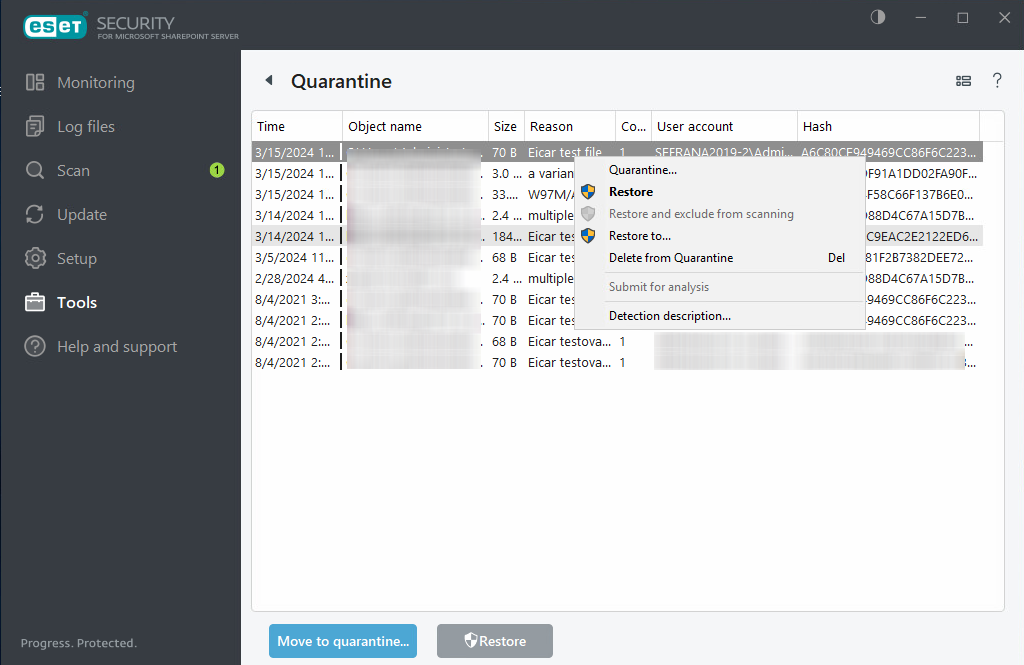
Los archivos almacenados en la carpeta de cuarentena pueden visualizarse en una tabla que muestra la fecha y la hora en que se pusieron en cuarentena, la ruta a la ubicación original de los archivos infectados, su tamaño en bytes, el motivo (por ejemplo, objeto agregado por el usuario) y la cantidad de amenazas (por ejemplo, si se trata de un archivo comprimido que contiene varias infiltraciones).
En caso de que los objetos del mensaje de correo electrónico estén en cuarentena en la cuarentena de archivos, se muestra la ruta al correo/carpeta/nombre de archivo.
Envío de archivos a cuarentena
ESET Security for Microsoft SharePoint pone automáticamente en cuarentena los archivos eliminados (si no ha deshabilitado esta opción en la ventana de alerta). Para enviar a cuarentena cualquier archivo sospechoso, haga clic en el botón Cuarentena. Los archivos en cuarentena se eliminarán de su ubicación original. También se puede usar el menú contextual con este propósito. Para ello, haga clic con el botón secundario en la ventana Cuarentena y seleccione Cuarentena.
Restauración desde cuarentena
Los archivos puestos en cuarentena también pueden restaurarse a su ubicación original. Para ello, use la función Restaurar, disponible desde el menú contextual tras hacer un clic con el botón secundario en el archivo determinado en la ventana Cuarentena. Si un archivo está marcado como una aplicación potencialmente no deseada , la opción Restablecer y excluir de la exploración estará disponible. Asimismo, el menú contextual ofrece la opción Restaurar a..., que permite restaurar un archivo en una ubicación diferente a la que tenía cuando fue eliminado.
Si el programa puso en cuarentena un archivo no infectado por error, exclúyalo de la exploración después de restaurarlo y envíelo a Atención al cliente de ESET. |
Envío de un archivo desde cuarentena
Si puso en cuarentena un archivo sospechoso que el programa no detectó o si un archivo se determinó erróneamente como infectado (por ejemplo, tras la exploración heurística del código) y luego se puso en cuarentena, envíe el archivo al laboratorio de amenazas de ESET. Para enviar un archivo desde la cuarentena, haga clic en el archivo con el botón secundario y seleccione Enviar para su análisis en el menú contextual.
Eliminar de la Cuarentena
Haga clic con el botón secundario en un elemento determinado y seleccione Eliminar de la Cuarentena. O seleccione el elemento que desea eliminar y presione Eliminar en su teclado.
Descripción de las detecciones
Abre los foros de welivesecurity y muestra los detalles de la detección, donde puede encontrar más información.